1、打开PS新建画布,设置画布“前景色”为蓝色并填充。

2、新建图层1填充白色,“图层样式”为“图案叠加”,选择“网格”图案设置参数。
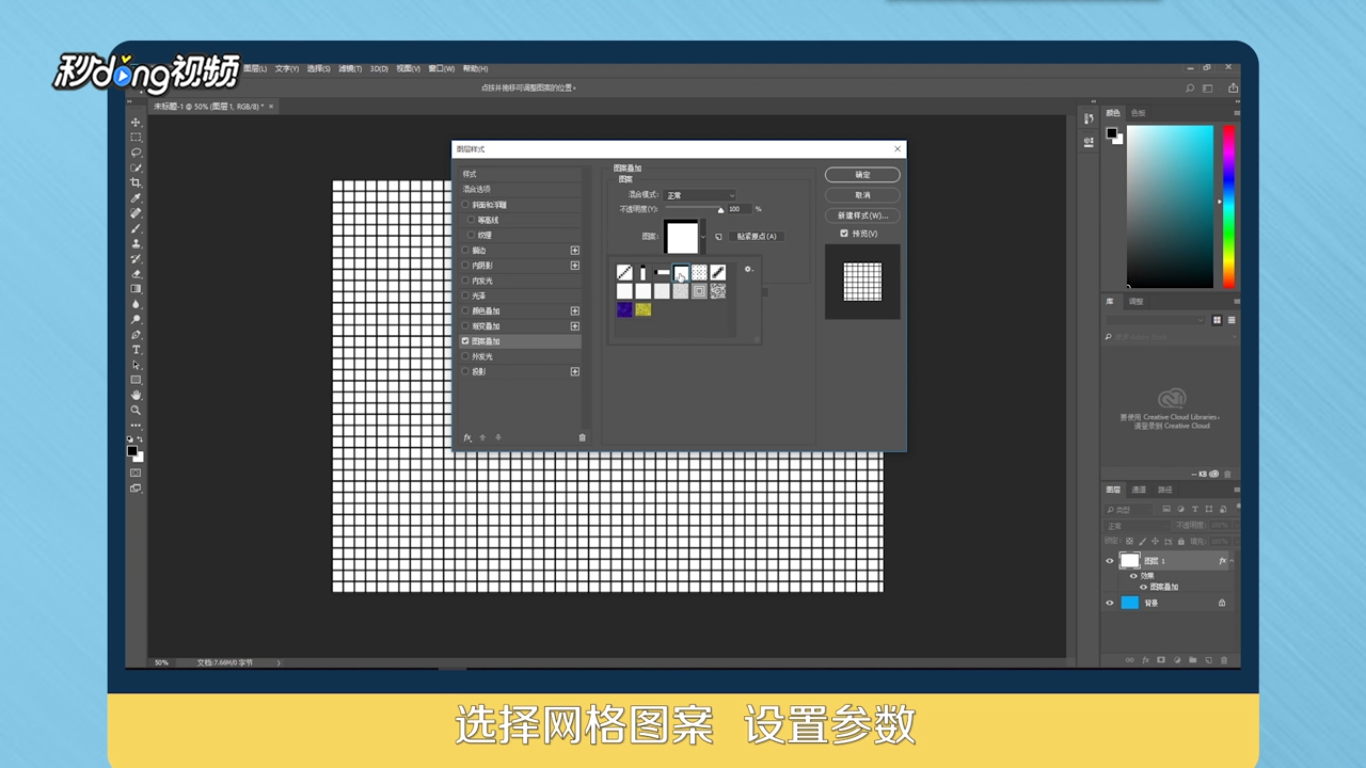
3、新建图层并与图层1合并为图层2,图像设置为“反相”,“混合模式”为“滤色”。

4、新建图层3按快捷键“D”恢复默认前背景色,依次点击菜单栏“滤镜、渲染、云彩”。

5、再次点击“滤镜、滤镜库、素描、铬黄渐变”,之后设置参数。

6、设置“色相/饱和度”,将图层3诩牝翻栝混合模式改为“正片叠底”,调整亮度和对比度,复制图层3设置混合模式为“亮光”,调整不透明度。
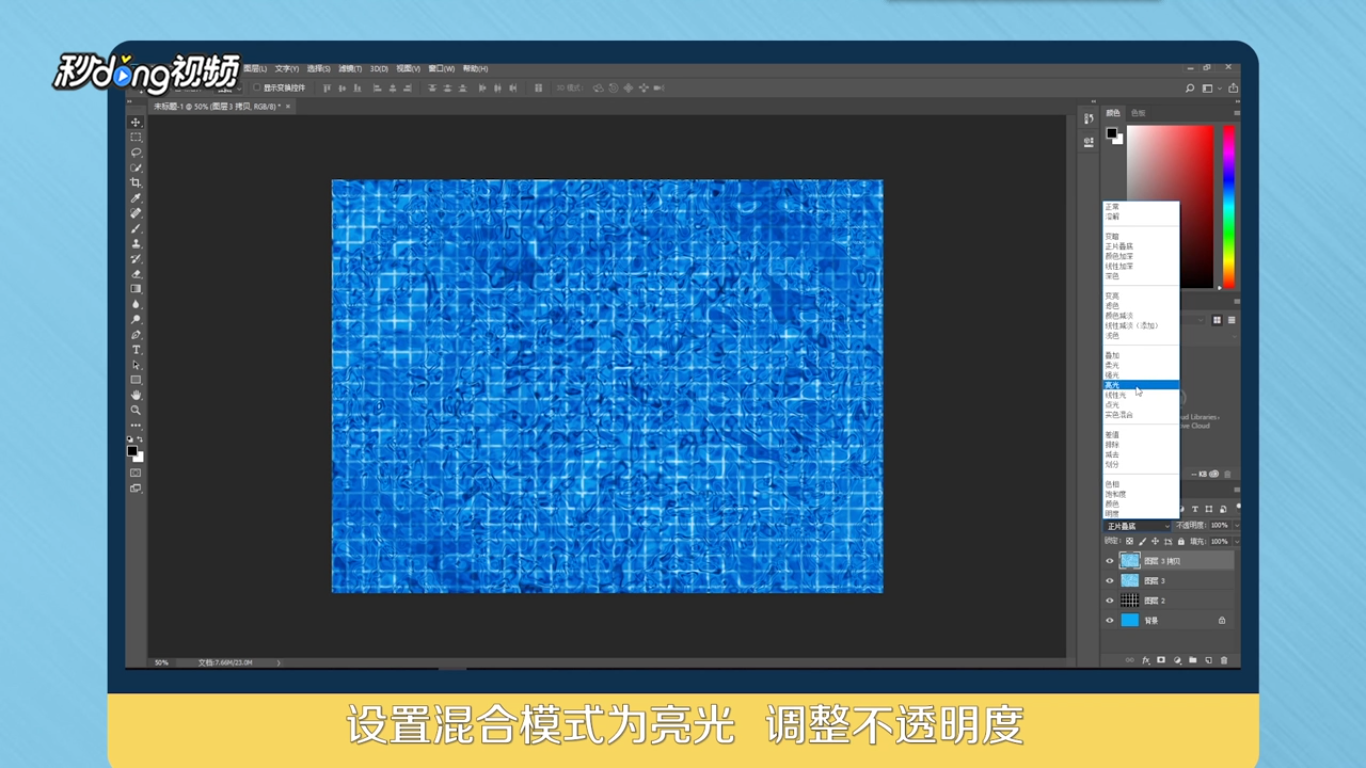
7、合并所有图层,依次点击“滤镜、扭曲、波浪命令”,设置参数。
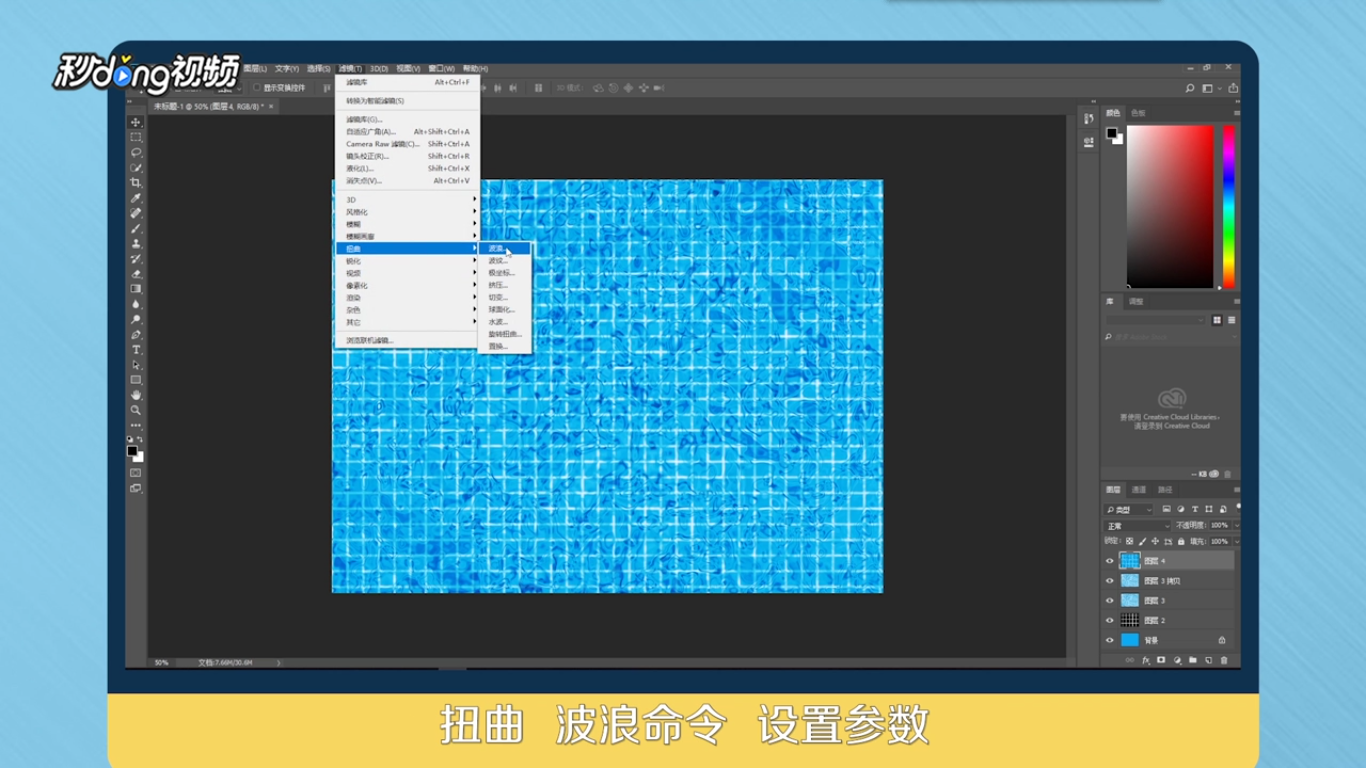
8、再次点击“滤镜、滤镜库、扭曲、海洋波纹”设置参数即可。

9、总结一如下。

10、总结二如下。
